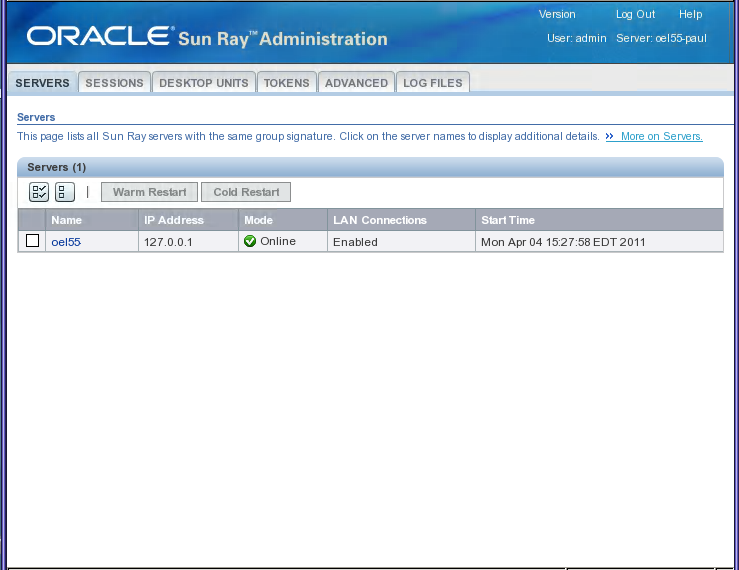- 4.2.1. Nom et mot de passe administratifs
- 4.2.2. Description des onglets de l'interface graphique d'administration
- 4.2.3. Connexion à l'outil d'administration (interface graphique d'administration)
- 4.2.4. Modification de la langue de l'interface graphique d'administration
- 4.2.5. Définition de la langue de l'interface graphique d'administration sur anglais
- 4.2.6. Modification du délai d'attente de l'interface graphique d'administration
- 4.2.7. Activation ou désactivation de plusieurs comptes d'administration (Oracle Linux )
- 4.2.8. Activation ou désactivation de plusieurs comptes d'administration (Oracle Solaris 11)
- 4.2.9. Activation ou désactivation de plusieurs comptes d'administration (Oracle Solaris 10)
- 4.2.10. Audit des sessions de l'interface graphique d'administration
L'outil d'administration de Sun Ray (interface graphique d'administration) s'organise autour d'objets Sun Ray principaux tels que des serveurs, des sessions, des unités de bureau et des jetons. Chaque type d'objet est associé à un onglet dédié qui fournit des fonctionnalités liées. Figure 4.1, « Ecran d'accueil de l'interface graphique d'administration » montre l'écran d'accueil.
Le nom d'utilisateur par défaut du compte d'administration est admin.
Le mot de passe est défini durant la configuration du serveur Sun Ray. Si vous ne parvenez pas à vous souvenir du mot de passe d'administration, utilisez la commande utconfig -w pour reconfigurer le logiciel d'administration, y compris le mot de passe. Pour modifier le mot de passe d'administration, utilisez l'onglet Avancé dans l'interface graphique d'administration ou la commande utpw.
Pour permettre à un autre compte utilisateur d'effectuer des fonctions administratives, reportez-vous à la section Activation et désactivation de plusieurs comptes d'administration (Oracle Linux ) ou Activation et désactivation de plusieurs comptes d'administration (Oracle Solaris).
Tableau 4.2, « Description des onglets de l'interface graphique d'administration » décrit les onglets fournis avec l'interface graphique d'administration. Reportez-vous à Appendix B, Aide de l'interface graphique d'administration pour obtenir des informations de référence détaillées.
Tableau 4.2. Description des onglets de l'interface graphique d'administration
Onglet | Fonctions |
|---|---|
Serveurs | A partir de l'onglet Serveurs, vous pouvez effectuer les opérations suivantes :
|
Sessions | A partir de l'onglet Sessions, vous pouvez effectuer les opérations suivantes :
|
Unités de bureau | A partir de l'onglet Unités de bureau, qui inclut les clients Sun Ray et Oracle Virtual Desktop, vous pouvez effectuer les tâches suivantes :
|
Jetons | A partir de l'onglet Jetons, vous pouvez effectuer les opérations suivantes :
|
Paramètres avancés | L'onglet Paramètres avancés comprend les sous-onglets suivants : |
Sous-onglet Sécurité A partir du sous-onglet Sécurité, vous pouvez désactiver et réactiver les paramètres de sécurité, tels que le chiffrement des communications entre les clients et le serveur, l'authentification du serveur, le mode de sécurité et l'accès aux périphériques. | |
Sous-onglet Stratégie système A partir du sous-onglet Stratégie système, vous pouvez réguler les paramètres de stratégie du gestionnaire d'authentification, tels que :
| |
Sous-onglet Mode Kiosk Dans le sous-onglet Mode Kiosk, vous pouvez configurer le mode Kiosk pour votre système. | |
Sous-onglet Ordre d'interrogation des cartes A partir du sous-onglet Ordre d'interrogation des cartes, vous pouvez réorganiser l'ordre dans lequel les cartes à puce sont interrogées. Vous pouvez déplacer les cartes qui sont fréquemment utilisées au début de la liste. | |
Sous-onglet Mot de passe du magasin de données A partir du sous-onglet Mot de passe du magasin de données, vous pouvez modifier le mot de passe du compte administrateur. | |
Fichiers journaux | A partir de l'onglet Fichiers journaux, vous pouvez effectuer les tâches suivantes :
|
Toutes les opérations effectuées dans le cadre de l'interface graphique d'administration qui modifient les paramètres système sont consignées dans une piste de vérification.
Cette procédure décrit la procédure à suivre pour se connecter à l'outil d'administration de Sun Ray.
Si une session reste inactive pendant 30 minutes, vous devrez vous reconnecter. Pour changer la valeur du délai d'attente, consultez Modification du délai d'attente de l'interface graphique d'administration.
Connectez-vous à la console du serveur Sun Ray ou à tout client qui y est connecté.
Ouvrez une fenêtre de navigateur et saisissez l'URL suivante :
http://
localhost:1660NoteSi vous avez spécifié un autre numéro de port au moment de la configuration de Sun Ray Software, utilisez ce numéro dans l'URL. Si vous avez activé les communications sécurisées, le navigateur peut être redirigé vers un port sécurisé. Le port sécurisé par défaut est 1661.
Dans la fenêtre Nom d'utilisateur, saisissez le nom d'utilisateur de l'administrateur et cliquez sur OK.
Dans l'écran de saisie du mot de passe, indiquez le mot de passe d'administration et cliquez sur OK.
L'outil d'administration Sun Ray s'affiche.
Si vous obtenez un message vous refusant l'accès, contrôlez les éléments suivants :
Un navigateur est exécuté dans le serveur Sun Ray ou l'un de ses clients.
Le navigateur n'utilise pas une autre machine en tant que serveur proxy HTTP.
Si vous obtenez une page de navigateur vide :
Pour accéder à l'interface graphique d'administration à partir d'un système au lieu du serveur Sun Ray, vous devez avoir un accès distant activé (il est désactivé par défaut). Pour activer l'accès distant à l'interface graphique d'administration, annulez la configuration de l'interface graphique d'administration à l'aide de la commande utconfig -w -u, puis exécutez utconfig -w pour reconfigurer. Choisissez Oui pour activer l'accès distant.
Pour afficher la langue correctement dans l'interface graphique d'administration, définissez les préférences de votre navigateur sur la langue souhaitée.
Cette procédure décrit comment modifier l'interface graphique d'administration pour afficher de l'anglais si une langue non désirée est affichée.
Connectez-vous au serveur Sun Ray en tant que superutilisateur.
Exportez la version localisée en anglais.
export LC_ALL=C
Arrêtez les services d'administration Web.
/etc/init.d/utwadmin stop
Démarrez les services d'administration Web.
/etc/init.d/utwadmin start
Pour une solution plus permanente, vous pouvez retirer du serveur les packages Sun Ray Software autres que français. L'exemple suivant supprime les packages français et redémarre les services d'administration Web.
# /etc/init.d/utwadmin stop # pkgrm SUNWfuta SUNWfutwa SUNWfutwh SUNWfutwl # /etc/init.d/utwadmin start
Cette procédure explique comment modifier le délai d'attente de l'interface graphique d'administration. Par défaut, la valeur du délai d'attente de l'interface graphique d'administration est de 30 minutes.
Connectez-vous au serveur Sun Ray en tant que superutilisateur.
Modifiez le fichier de configuration
/etc/opt/SUNWut/webadmin/webadmin.conf.Modifiez la valeur du délai d'attente suivante :
... # The session timeout (specified in minutes) session.timeout=30 ...
Redémarrez le programme webadmin.
# /opt/SUNWut/lib/utwebadmin restart
Cet outil met automatiquement à jour le fichier
web.xmlutilisé par le serveur Web hébergeant l'interface graphique d'administration.
L'administrateur du serveur Sun Ray peut autoriser tout ID d'utilisateur UNIX valide, qui a été ajouté à la liste d'utilisateurs autorisés utadmin, pour administrer les services Sun Ray à l'aide de l'interface graphique d'administration. Une piste de vérification des activités ayant trait à ces comptes est fournie. La commande utadminuser vous permet d'ajouter des utilisateurs UNIX existants à la liste des utilisateurs autorisés utadmin.
L'authentification des comptes dotés de privilèges administratifs repose sur la structure d'authentification PAM.
Utilisez la procédure suivante pour configurer l'interface graphique d'administration Sun Ray afin d'autoriser l'accès des utilisateurs UNIX à la liste d'utilisateurs autorisés utadmin au lieu du compte admin par défaut. Dès que vous avez activé les privilèges de l'interface graphique d'administration pour les utilisateurs autorisés, vous pouvez ajouter ou supprimer des utilisateurs à la liste autorisée utadmin pour gérer l'accès à l'interface graphique d'administration.
Pour chaque utilisateur UNIX qui doit accéder à l'interface graphique d'administration, ajoutez-les à la liste des utilisateurs autorisés.
# utadminuser -a
usernameVous pouvez exécuter la commande utadminuser sans aucune option pour répertorier les utilisateurs autorisés ou avec l'option
-dpour supprimer un utilisateur.Ajoutez les entrées auth au fichier
/etc/pam.d/utadmingui:#%PAM-1.0 # BEGIN: added to utadmingui by SunRay Server Software -- utadmingui auth include system-auth # END: added to utadmingui by SunRay Server Software -- utadmingui
Assurez-vous d'inclure les lignes de commentaire, nécessaires pour assurer un nettoyage correct.
Il s'agit de la configuration de privilège de l'interface graphique d'administration par défaut lorsque Sun Ray Software est installé.
Pour restreindre les privilèges de l'interface graphique d'administration à l'utilisateur admin, remplacez les entrées PAM du fichier /etc/pam.d/utadmingui par le module pam_sunray_admingui.so.1.
# BEGIN: added to utadmingui by SunRay Server Software -- utadmingui auth sufficient /opt/SUNWut/lib/pam_sunray_admingui.so.1 # END: added to utadmingui by SunRay Server Software -- utadmingui
Assurez-vous d'inclure les lignes de commentaire, nécessaires pour assurer un nettoyage correct.
L'administrateur du serveur Sun Ray peut autoriser tout ID d'utilisateur UNIX valide, qui a été ajouté à la liste d'utilisateurs autorisés utadmin, pour administrer les services Sun Ray à l'aide de l'interface graphique d'administration. Une piste de vérification des activités ayant trait à ces comptes est fournie. La commande utadminuser vous permet d'ajouter des utilisateurs UNIX existants à la liste des utilisateurs autorisés utadmin.
L'authentification des comptes dotés de privilèges administratifs repose sur la structure d'authentification PAM.
Utilisez la procédure suivante pour configurer l'interface graphique d'administration Sun Ray afin d'autoriser l'accès des utilisateurs UNIX à la liste d'utilisateurs autorisés utadmin au lieu du compte admin par défaut. Dès que vous avez activé les privilèges de l'interface graphique d'administration pour les utilisateurs autorisés, vous pouvez ajouter ou supprimer des utilisateurs à la liste autorisée utadmin pour gérer l'accès à l'interface graphique d'administration.
Pour chaque utilisateur UNIX qui doit accéder à l'interface graphique d'administration, ajoutez-les à la liste des utilisateurs autorisés.
# utadminuser -a
usernameVous pouvez exécuter la commande utadminuser sans aucune option pour répertorier les utilisateurs autorisés ou avec l'option
-dpour supprimer un utilisateur.Ajoutez les entrées auth au fichier
/etc/pam.d/utadmingui:#%PAM-1.0 # BEGIN: added to utadmingui by SunRay Server Software -- utadmingui auth requisite pam_authtok_get.so.1 auth required pam_dhkeys.so.1 auth required pam_unix_cred.so.1 auth required pam_unix_auth.so.1
Assurez-vous d'inclure les lignes de commentaire, nécessaires pour assurer un nettoyage correct.
Il s'agit de la configuration de privilège de l'interface graphique d'administration par défaut lorsque Sun Ray Software est installé.
Pour restreindre les privilèges de l'interface graphique d'administration à l'utilisateur admin, remplacez les entrées PAM du fichier /etc/pam.d/utadmingui par le module pam_sunray_admingui.so.1.
#%PAM-1.0 # BEGIN: added to utadmingui by SunRay Server Software -- utadmingui
auth sufficient /opt/SUNWut/lib/pam_sunray_admingui.so.1
Assurez-vous d'inclure les lignes de commentaire, nécessaires pour assurer un nettoyage correct.
L'administrateur de serveur Sun Ray peut autoriser tout ID d'utilisateur UNIX valide qui a été ajouté à la liste d'utilisateurs autorisés utadmin à administrer les services Sun Ray à l'aide de l'interface graphique d'administration. Une piste de vérification des activités ayant trait à ces comptes est fournie. La commande utadminuser vous permet d'ajouter des utilisateurs UNIX existants à la liste des utilisateurs autorisés utadmin.
L'authentification des comptes dotés de privilèges administratifs repose sur la structure d'authentification PAM.
Utilisez la procédure suivante pour configurer l'interface graphique d'administration Sun Ray afin d'autoriser l'accès des utilisateurs UNIX à la liste d'utilisateurs autorisés utadmin au lieu du compte admin par défaut. Dès que vous avez activé les privilèges de l'interface graphique d'administration pour les utilisateurs autorisés, vous pouvez ajouter ou supprimer des utilisateurs à la liste autorisée utadmin pour gérer l'accès à l'interface graphique d'administration.
Pour chaque utilisateur UNIX qui doit accéder à l'interface graphique d'administration, ajoutez-les à la liste des utilisateurs autorisés.
# utadminuser -a
usernameVous pouvez exécuter la commande utadminuser sans aucune option pour répertorier les utilisateurs autorisés ou avec l'option
-dpour supprimer un utilisateur.Modifiez le fichier
/etc/pam.confde façon à utiliser les autres entrées auth de la pile PAM d'authentification afin de créer la pile PAM pour utadmingui.# BEGIN: added to utadmingui by SunRay Server Software -- utadmingui utadmingui auth requisite pam_authtok_get.so.1 utadmingui auth required pam_dhkeys.so.1 utadmingui auth required pam_unix_cred.so.1 utadmingui auth required pam_unix_auth.so.1
Assurez-vous d'inclure la ligne de commentaire, nécessaire pour assurer un nettoyage correct.
Il s'agit de la configuration de privilège de l'interface graphique d'administration par défaut lorsque Sun Ray Software est installé.
Pour restreindre les privilèges de l'interface graphique d'administration à l'utilisateur admin par défaut, modifiez le fichier /etc/pam.conf et remplacez la pile PAM pour utadmingui par le module pam_sunray_admingui.so.1.
# BEGIN: added to utadmingui by SunRay Server Software -- utadmingui utadmingui auth sufficient /opt/SUNWut/lib/pam_sunray_admingui.so.1
Assurez-vous d'inclure la ligne de commentaire, nécessaire pour assurer un nettoyage correct.
La structure d'administration fournit une piste de vérification de l'interface graphique d'administration. La piste de vérification est un journal d'audit des activités réalisées par des comptes d'administration multiples. Tous les événements modifiant les paramètres système sont consignés dans la piste de vérification. Sun Ray Software utilise la mise en oeuvre syslog.
Les événements sont consignés dans le fichier journal suivant :
/var/opt/SUNWut/log/messages
Tous les événements de contrôle comportent le mot-clé utadt:: comme préfixe pour vous permettre de filtrer les événements du fichier messages.
Par exemple, si vous mettez fin à une session depuis l'interface graphique d'administration, l'événement de contrôle suivant est généré :
Jun 6 18:49:51 sunrayserver usersession[17421]: [ID 521130 user.info] utadt:: username= /
{demo} hostname={sunrayserver} service={Sessions}
cmd={/opt/SUNWut/lib/utrcmd sunrayserver /opt/SUNWut/sbin/utsession -x -d 4 -t /
Cyberflex_Access_FullCrypto.1047750b1e0e -k 2>&P1}
message={terminated User "Cyberflex_Access_FullCrypto.1047750b1e0e" with display number="4" on /
"sunrayserver"}
status={0} return_val={0}où :
username= ID UNIX de l'utilisateur ;hostname= hôte dans lequel la commande est exécutée ;service= nom du service exécuté ;cmd= nom de la commande exécutée ;message= informations détaillées sur l'action réalisée.